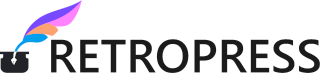Drukarki z funkcją Wi-Fi stały się nieodłącznym elementem nowoczesnych biur i domów. Dzięki nim możemy drukować dokumenty bez konieczności używania kabli, co zapewnia większą wygodę i elastyczność. Niezależnie od tego, czy korzystasz z laptopa, smartfona czy tabletu, połączenie drukarki z Wi-Fi pozwala na łatwe i szybkie drukowanie z dowolnego miejsca w zasięgu sieci. W tym artykule omówimy, jak krok po kroku połączyć drukarkę z Wi-Fi, jakie są wymagania sprzętowe i oprogramowanie, jak rozwiązywać problemy z połączeniem oraz jakie są alternatywne metody połączenia.
Wymagania sprzętowe i oprogramowanie
Przed przystąpieniem do konfiguracji drukarki z Wi-Fi warto upewnić się, że posiadamy wszystkie niezbędne elementy. Przede wszystkim, potrzebujemy drukarki kompatybilnej z siecią Wi-Fi. Większość nowoczesnych modeli posiada tę funkcję, ale w starszych urządzeniach może jej brakować. Ważne jest również, aby nasz router Wi-Fi działał poprawnie i miał włączoną funkcję bezprzewodową. Konieczne będzie również zainstalowanie odpowiedniego oprogramowania i sterowników drukarki. Warto sprawdzić, czy posiadamy najnowsze wersje oprogramowania, ponieważ często aktualizacje zawierają poprawki błędów i nowe funkcje. Aktualizacja firmware drukarki również może być konieczna, aby zapewnić jej pełną kompatybilność z siecią Wi-Fi.
Krok po kroku: Łączenie drukarki z Wi-Fi
Łączenie drukarki z Wi-Fi może wydawać się skomplikowane, ale postępując zgodnie z poniższymi krokami, proces ten stanie się prosty. Najpierw włącz drukarkę i upewnij się, że jest w zasięgu sieci Wi-Fi. Następnie zresetuj ustawienia sieciowe drukarki, co często można zrobić za pomocą opcji w menu ustawień urządzenia. Po zresetowaniu, drukarka będzie gotowa do ponownej konfiguracji. Wybierz opcję konfiguracji sieciowej na panelu sterowania drukarki i postępuj zgodnie z instrukcjami wyświetlanymi na ekranie. W większości przypadków będziesz musiał wybrać swoją sieć Wi-Fi i wprowadzić hasło. Po zakończeniu konfiguracji drukarka powinna połączyć się z siecią Wi-Fi i być gotowa do użycia.
Rozwiązywanie problemów z połączeniem Wi-Fi
Niestety, proces łączenia drukarki z Wi-Fi nie zawsze przebiega bezproblemowo. Jednym z najczęstszych problemów jest brak wykrywania drukarki przez sieć Wi-Fi. W takiej sytuacji warto sprawdzić, czy drukarka znajduje się w zasięgu sieci oraz czy router działa poprawnie. Można również spróbować ponownie zresetować ustawienia sieciowe drukarki i przeprowadzić konfigurację od nowa. Innym problemem może być konflikt adresów IP, który można rozwiązać, przypisując drukarce statyczny adres IP. Sprawdzenie stanu połączenia sieciowego drukarki można przeprowadzić za pomocą opcji w menu ustawień lub poprzez oprogramowanie na komputerze.
Alternatywne metody połączenia
Jeśli standardowa konfiguracja Wi-Fi nie przynosi oczekiwanych rezultatów, istnieją inne metody połączenia drukarki z siecią. Jedną z nich jest użycie funkcji WPS (Wi-Fi Protected Setup), która umożliwia szybkie i łatwe połączenie urządzeń bez konieczności wpisywania hasła. Wystarczy wcisnąć przycisk WPS na routerze i drukarce, aby te automatycznie się połączyły. Kolejną opcją jest skorzystanie z aplikacji mobilnych, które często oferują producentów drukarek. Aplikacje te umożliwiają konfigurację drukarki za pomocą smartfona lub tabletu. Alternatywą dla połączenia bezprzewodowego jest użycie kabla Ethernet, co może być bardziej stabilnym rozwiązaniem w niektórych przypadkach.
Bezpieczeństwo i konserwacja drukarki Wi-Fi
Drukarki połączone z siecią Wi-Fi wymagają odpowiednich zabezpieczeń, aby chronić je przed nieautoryzowanym dostępem. Warto ustawić silne hasło do sieci Wi-Fi oraz zaktualizować oprogramowanie drukarki, aby zapewnić jej ochronę przed najnowszymi zagrożeniami. Regularne aktualizacje oprogramowania są kluczowe, ponieważ poprawiają wydajność i bezpieczeństwo urządzenia. Dobre praktyki konserwacyjne obejmują również regularne czyszczenie drukarki oraz wymianę tuszu lub tonera, co zapewni jej długą i bezawaryjną pracę. Pamiętaj również o przechowywaniu drukarki w suchym i bezpiecznym miejscu, z dala od źródeł ciepła i wilgoci.
Podłączenie drukarki do sieci Wi-Fi może znacząco zwiększyć wygodę i efektywność pracy. Dzięki przestrzeganiu powyższych wskazówek i kroków, proces ten stanie się prosty i bezproblemowy. Pamiętaj o regularnych aktualizacjach i konserwacji, aby Twoja drukarka działała sprawnie przez wiele lat.